הדפדפן של Gnome (נקרא אינטרנט) הוא מעולהדפדפן קוד פתוח קטן המופיע כדפדפן ברירת המחדל לבחירה עבור Gnome Shell. זה מהיר מאוד ומוחלש בהשוואה להרבה דפדפני אינטרנט מודרניים אחרים הזמינים במיינסטרים עבור משתמשי לינוקס (כמו גוגל כרום, פיירפוקס, ויוואלדי וכו '). ברשת יש לא מעט תכונות שימושיות, שכולן מופיעות כאן. ללא ספק אחת התכונות הטובות ביותר שיש בו היא היכולת של האינטרנט לגשת לנתוני Firefox Sync, מה שמאפשר למשתמשים לשמור נתונים באינטרנט ודפדפן Firefox בסנכרון.
הגדרת סנכרון Firefox באינטרנט היא תהליך די פשוט. כדי לסנכרן עם חשבונך, התחל על ידי פתיחת הדפדפן. אתה יכול להפעיל אותו על ידי לחיצה על לנצח וחיפוש אחר "אינטרנט".
הערה: עדיין לא מוגדר דפדפן האינטרנט Gnome במחשב הלינוקס שלך. אל תדאג! פשוט גש לדף זה כאן כדי ללמוד כיצד לגרום ל- Gnome Web לעבוד על מערכת הלינוקס שלך.
גש להגדרות סינכרון באינטרנט
ברגע ש- Gnome Web יהיה פתוח, תראה דף זהאומר "ברוך הבא לאינטרנט". אל תדאג בעמוד הפתיחה לעת עתה. פתח את תפריט ההגדרות. תפריט ההגדרות ממוקם ליד לחצן צמצום בחלק הימני של החלון.
בתוך תפריט הגדרות האינטרנט של Gnome, תצטרך לפלס את דרכך לאפשרות 'העדפות' ולבחור אותה כדי לגשת להעדפות הדפדפן של האינטרנט.
בחלון "העדפות" שצץ, שםהן מספר אפשרויות שונות לבחירה. עיין בבחירות השונות הללו עבור "סנכרון" ולחץ עליו עם העכבר כדי לגשת להגדרות הסנכרון של דפדפן האינטרנט Gnome במחשב הלינוקס שלך.
בהגדרות הסנכרון תראה דף זהאומר "Firefox Sync", ואחריו "היכנס באמצעות חשבון הסנכרון של Firefox שלך כדי לסנכרן את הנתונים שלך עם אינטרנט ופיירפוקס במחשבים אחרים." באמצעות ממשק המשתמש, הזן גם את הדוא"ל והסיסמה שלך עבור החשבון שבו אתה משתמש בכניסה לחשבון. מערכת סינכרון Firefox של Mozilla.
הערה: לסנכרון הסימניות עם Firefox Sync באינטרנט Gnome דורש חשבון Firefox. אם אין לך כבר חשבון Firefox, לחץ כאן כדי ליצור חשבון.

לאחר הזנת פרטי החשבון שלך, לחץ עלכפתור "כניסה" כחול כדי להיכנס למערכת. לאחר לחיצה על הכפתור, תופיע הודעה על המסך האומרת "אשר את הכניסה הזו". היכנס לחשבון הדוא"ל שלך כדי לאשר שלאינט יכולה לקבל גישה לנתוני הסנכרון של Firefox שלך.
אפשרויות סנכרון
כניסה ל- Firefox Sync ב- Gnome Web לא תעשה זאתהורד אוטומטית את כל הנתונים שלך. כברירת מחדל, דבר לא יקרה. במקום זאת, עליכם לבחור באופן ידני את האפשרויות שברצונכם לסנכרן. אפשרויות אלה הן "סימניות", "סיסמאות", "היסטוריה" ו- "כרטיסיות פתוחות."
סנכרון סימניות
כדי לסנכרן את הסימניות של Firefox עם Gnome Web, סמן את התיבה "סימניות" ואחריה הלחצן "סנכרן עכשיו".
סנכרון סיסמא
כדי לסנכרן את סיסמאות פיירפוקס שלך עם Gnome Web, בחר בתיבה "סיסמאות", ואחריה הלחצן "סנכרן עכשיו".
סנכרון היסטוריה
כדי לסנכרן את היסטוריית הדפדפן עם Gnome Web, בחר בתיבה "היסטוריה" ובחר "סנכרן עכשיו."
סנכרון כרטיסיות
כדי לסנכרן את הכרטיסיות בין Firefox ל- Gnome Web, בחר בתיבה "כרטיסיות" ובחר בלחצן "סנכרן עכשיו".
גש לנתוני Firefox שלך באינטרנט
הגישה לנתוני Firefox בתוך Gnome Web היא פשוטה מאוד, בגלל ממשק המשתמש הפשוט של Gnome Web. אם ברצונך לגשת לאחד מהנתונים שסנכרנת, עקוב אחר ההוראות שלהלן.
סימניות
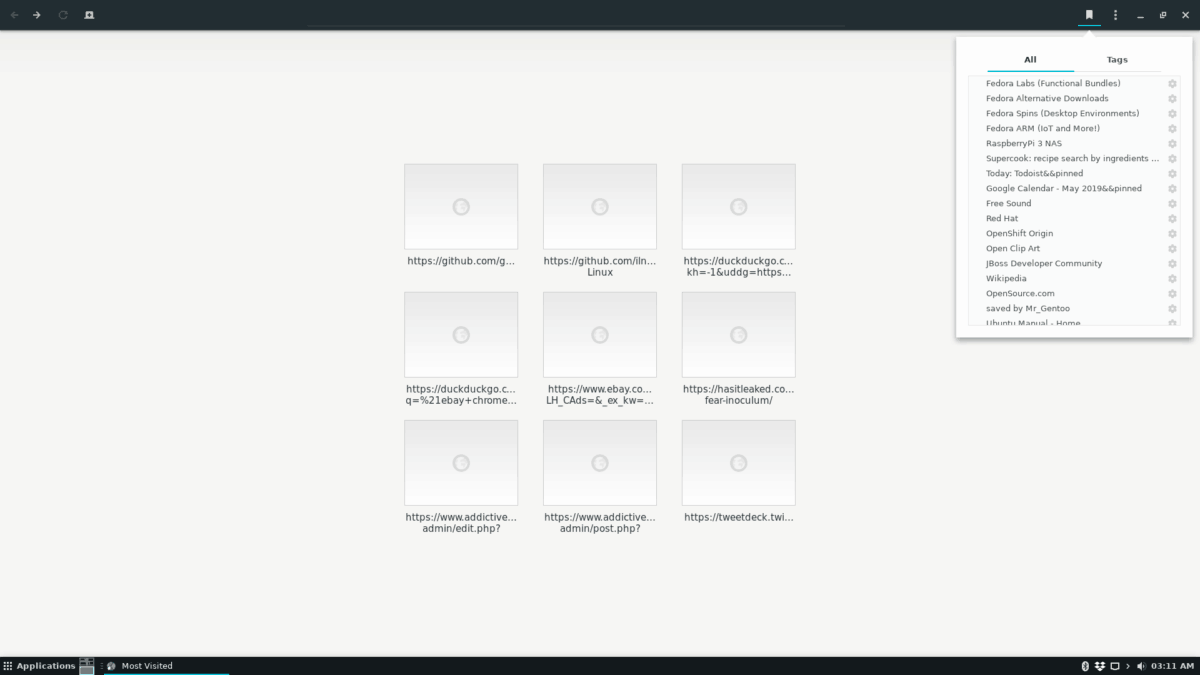
כדי להגיע לסימניות פיירפוקס המסונכרנות ל- Gnomeבאינטרנט, חפש את כפתור "הסרט" ובחר אותו עם העכבר. לאחר לחיצה על כפתור "רצועת הכלים", יופיע תפריט קופץ המכיל את כל הסימניות בדפדפן, כולל פיירפוקס.
סיסמאות
צריך לקבל גישה לסיסמאות פיירפוקס המסונכרנותעם Gnome Web? כך תעשה זאת. ראשית, פתח את תפריט ההגדרות לצד לחצן צמצום. לאחר מכן, לחץ על כפתור "העדפות" כדי לגשת להגדרות הדפדפן של האינטרנט.
בתוך האזור "העדפות", מצא "נתונים מאוחסנים". ב"נתונים מאוחסנים ", מצא" סיסמאות "ולחץ על" נהל סיסמאות "כדי להציג סיסמאות שסונכרנו על ידי Firefox ואחרים.
היסטוריה /כרטיסיות
ניתן לגשת להיסטוריית הדפדפנים ולכרטיסיות המסונכרנות של Firefox דרך Gnome Web על ידי לחיצה על Ctrl + H במקלדת. לחילופין, נגיש להיסטוריית הדפדפן על ידי לחיצה על תפריט ההגדרות, ואחריו "היסטוריה".
ייבא סימניות מדפדפנים אחרים ל- Gnome Web
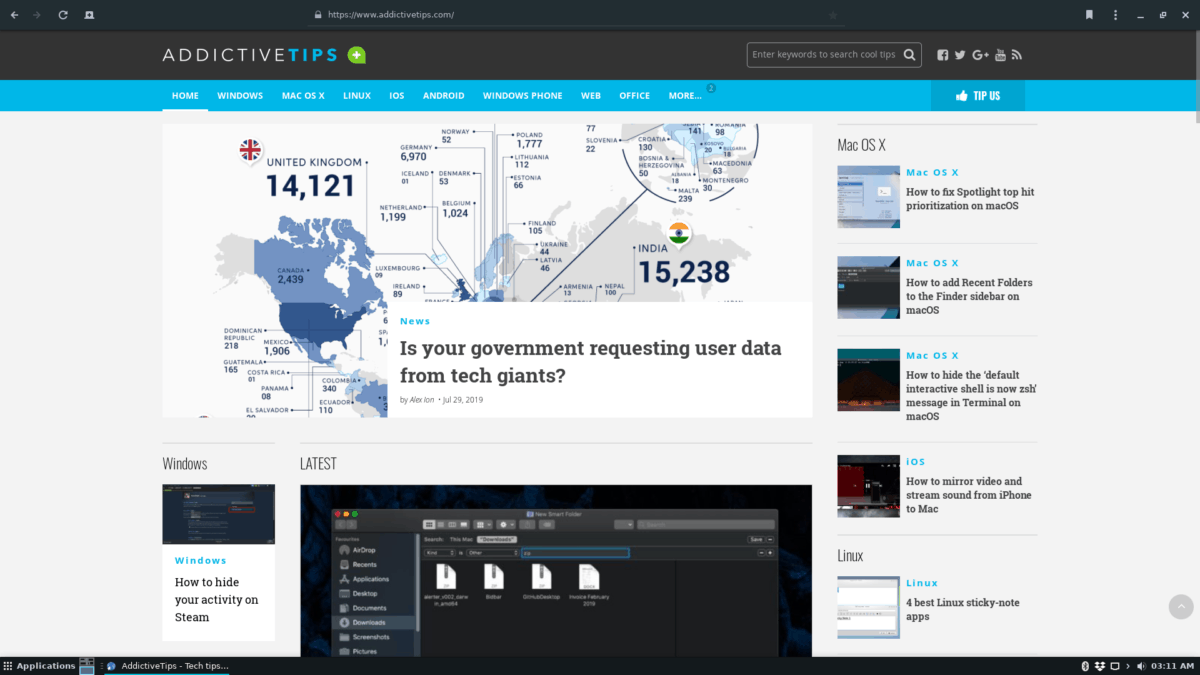
לא משתמש בפיירפוקס? ובכל זאת, רוצה להוסיף לייבא סימניות דפדפן לדפדפן האינטרנט של Gnome? כך תעשה זאת. ראשית, פתח את תפריט ההגדרות "אינטרנט". משם, מצא את כפתור "ייבא סימניות" ובחר אותו לייבא רשימת סימניות HTML לאינטרנט באופן ידני.
לאחר ייבוא הסימניות, הם יהיו נגישים באזור הסימניות של האינטרנט, אליו תוכלו לגשת במהירות על ידי לחיצה על כפתור "סרט".













הערות